Содержание
- 1 Виды используемых пультов
- 2 Почему пульт Билайн не реагирует на переключение
- 3 Не работает пульт от приставки Билайн — инструкция по ремонту
- 4 Как разблокировать пульт Билайн
- 5 Пульт от приставки Билайн не переключает каналы
- 6 Как перезагрузить пульт Билайн
- 7 Приставка Билайн не видит пульт
- 8 Виды приставок и особенности их настройки
- 9 Не включается приставка Билайн — что делать
- 10 Не работает приставка Билайн
- 11 Приставка Билайн ТВ не загружается и не работает
- 12 Что делать, если не работает звук или блок питания
- 13 Приставка ТВ не работает, а еще вчера все было нормально
- 14 Прочие проблемы
- 15 Не работает ТВ приставка: 1 комментарий
При заключении договора о проведении интернета и подключении телевидения пользователь получает от своего оператора приставку Билайн и универсальный пульт. С помощью пульта можно переключать как приставку, так и телевизор. Остается лишь правильно выполнить привязку пульта Билайн к устройствам и пользоваться только одним гаджетом.
Виды используемых пультов
Существует несколько моделей ПДУ, распространены такие бренды, как Cisco, Motorola, Jupiter и Tatung. Все они отличаются по внешнему виду и командам синхронизации с приставкой. Помимо этого, некоторые модели настраиваются только с помощью специального кода, который указывается в инструкции, прилагаемой к устройствам.
В случае поломки пульта Билайн настройки у каждого гаджета также будут отличаться в зависимости от его модели, в этом случае потребуется посмотреть название в договоре или инструкции и выполнить пошаговые действия.
Почему пульт Билайн не реагирует на переключение
В некоторых случаях универсальный пульт Билайн не срабатывает с первого раза, не переключает каналы или вообще никак не реагирует на сигналы. Прежде чем вызывать специалиста и приписывать технике статус непригодной для работы, необходимо ознакомиться с частыми причинами возникновения неисправностей. С некоторыми из них можно разобраться самостоятельно:
- Устройство не подключено в сеть или сели батарейки. Причина является очевидной, однако пользователи забывают о таких деталях. Необходимо проверить работоспособность приставки и пульта Билайн, это можно отследить по светодиоду устройств. Если при исправных батарейках ПДУ не реагирует на команды, то гаджет сломан, и его нужно заменить. Стоит убедиться, что индикатор питания на приставке тоже исправен, в противном случае придется обратиться к специалистам.
- Грязь и инородные предметы. Иногда под кнопками устройства внутри корпуса скапливаются крошки, пыль, шерсть домашних питомцев и другие мелкие предметы. Из-за них сигнал не может пройти к микросхемам и гаджет не функционирует. Для восстановления работы придется разобрать устройство, почистить схемы и кнопки. Собранный обратно гаджет теперь должен работать исправно.
- Попадание влаги. Случайно пролитая вода или другой напиток могут тоже проникнуть в микросхемы и нарушить нормальное функционирование. Понадобится вновь вскрывать гаджет и просушить детали. После их высыхания последует сборка гаджета и проверка работоспособности. После такой операции устройство должно реагировать на сигналы.
- В случае механического повреждения (удар или падение) или износа кнопок может не реагировать на переключение каналов и работать некорректно. Тогда понадобится вызов специалиста и замена устройства. Желательно сохранять чек и гарантию, чтобы не возникло трудностей при диагностике и проведении ремонта.
При наличии терпения можно починить ПДУ самостоятельно, ниже указана пошаговая инструкция.
Не работает пульт от приставки Билайн — инструкция по ремонту
Когда нет желания ждать приезда специалистов для выполнения настройки, чтобы починить пульт, то это легко сделать и самостоятельно, поскольку в алгоритме действий нет сложностей даже для новичка. Если гаджет все-таки исправен, но не реагирует на команды (происходит зависание устройства), то прежде чем сделать откат настроек до дефолтных нужно совершить несколько действий. Они приведены ниже:
- Вне зависимости от модели, на нем есть кнопка STB, которую следует зажать и удерживать несколько секунд. С помощью нее выполняется переключение в рабочий режим и сброс настроек;
- По миганию светодиода можно отследить сработал ли сигнал, и далее произвести уже сам сброс настроек.
Далее все зависит от конкретной модели. Если после нажатия кнопки STB ситуация не исправилась, то необходимо сделать следующие операции:
- Сброс настроек на универсальном пульте Beeline происходит после нажатой кнопки STB, а затем удержании клавиши Setup. Нужно дождаться мигания индикатора 2 раза. После этого необходимо набрать цифровую команду 977 и подождать очередного моргания кнопки STB. Она должна подсветиться 4 раза, подтверждая сброс к заводским параметрам.
- Пользователям с моделью Jupiter-5304 SU, если предыдущий алгоритм действий не исправил ситуацию, нужно зажать одновременно кнопку STB и TV, удерживая эти клавиши 5 секунд. После этого обратить внимание на красный индикатор сверху и выждать 4 миганий. Произошел сброс к дефолтным настройкам.
- Для модели Jupiter T5-PM применяются следующие действия: нужно нажать на STB и выждать когда загорится светодиод. Далее в инструкции, прилагаемой к устройству, необходимо найти 4-значное цифровое значение. Клавиши по очереди зажимаются для выполнения сброса настроек. После набора кода вновь нажать на STB и немного подождать активации команды.
- Чтобы настроить модель Motorola RCU300T, пользователю понадобится нажать и одновременно удерживать клавиши STB и ОК в течение 3 секунд. После этого кнопка STB загорится, а затем потребуется найти и зажать клавишу Mute. Она также должна подсветиться 1 раз. Теперь настройки успешно сброшены, и пульт вновь будет работать.
- Пульт Motorola MXv3 и его функционирование можно отрегулировать при помощи кнопок STB и ОК, которые потребуется, как и на модели выше, зажать на 3 секунды. После этого пользователь нажмет на Delete, которая при свечении активирует сброс настроек.
- Сброс настроек на модели Tatung выполняется при одновременном зажатии клавиши STB и ОК. Стоит дождаться мигания первой указанной клавиши. Потом пользователю потребуется зажать Delete, при этом должна 4 раза мигнуть клавиша STB.
- Если у пользователя модель Cisco, то вначале зажимается кнопка STB, а следом ОК. Потребуется набрать код 900 и после этого нажать кнопку STB снова. При успешном сбросе светодиод будет мигать.
Как разблокировать пульт Билайн
Пульт Билайн может не реагировать на команды еще и по причине блокировки клавиш. Если при нажатии какой-либо клавиши загорается кнопка STB, то это известие о том, что установлена блокировка. Необходимо нажать на STB и попробовать вновь переключить канал. В случае восстановления работы, проблема была в заблокированном пульте.
Пульт от приставки Билайн не переключает каналы
Причиной может быть опять же блокировка пульта или выполненный ранее сброс настроек. Если нажатие клавиши STB не дало никаких результатов, то необходимо выполнить регулировку вручную. Для этого дается следующий алгоритм действий:
- Необходимо убедиться в работе и исправности устройств;
- В зависимости от наличия указанных кнопок на пульте, зажать Set и Aux, либо Set и TV и жать до тех пор, пока не засветится диод;
- После этого выбирается и вводится цифровое значение, указанное на 19 или 20 странице инструкции;
- На пульте подсветится кнопка, которую необходимо зажать для успешного окончания настройки. У каждой модели она может отличаться.
Существует еще один способ настройки. Пошаговая инструкция:
- Подключить все устройства, которые будут участвовать в настройке, проверить их работу;
- Нужно будет зажать клавишу Set, а затем кнопку, на которой изображено 3 устройства. Следует дождаться мигания индикатора;
- После этого с помощью стрелок (вверх, вниз, вправо, влево) пользователь сможет активировать настройку пульта. Сама настройка будет происходить автоматически;
- Как только устройство будет обнаружено и настройка завершится, то гаджет отключится;
- Последнее действие – нужно нажать на ту кнопку, которая подсветится. После этого настройка завершится, и с помощью пульта будет производиться переключение каналов.
Как перезагрузить пульт Билайн
Альтернативным вариантом при наличии программного сбоя является перезагрузка. Для этого необходимо зажать кнопку питания и дождаться когда замигает индикатор. Такую операцию можно выполнять до трех раз. Делая перезагрузку, пользователю рекомендуется вынуть батарейки из пульта и после вставить их обратно. В таком случае перезагрузка будет эффективной.
Перезагрузка может понадобиться и после настройки пульта под новые параметры или после выполнения команд.
Приставка Билайн не видит пульт
В некоторых случаях, когда произведены все настройки пульта и техника исправна, можно попробовать сделать сброс конфигурации на приставке Билайн. После выполнения сброса понадобится вновь выполнить привязку пульта ко всем устройствам, поскольку на ПДУ настройки также вернутся к дефолтным:
- Стоит убедиться в исправности работы приставки, проверить подключение к сети. На момент начала операции приставка Билайн должны быть выключена;
- Потребуется нажать кнопку питания и дождаться, когда замигают светодиоды. Отпустить кнопку;
- После этого нужно подождать примерно 5-6 секунд. Должен загореться зеленый диод, извещающий о срабатывании сигнала;
- Следует вновь зажать кнопку питания и подождать мигания диодов;
- Такой алгоритм действий придется проделать 4 раза подряд. Устройство запрограммировано таким образом, что после этого должен запуститься сброс настроек.
- В случае успешного активирования сброса на экране отобразится значок шестеренки и статус бар. Запустится обновление.
В большинстве случаев будет уместно использование команды разблокировки STB или перезагрузка пульта и замена батареек. Настройку приставки и пульта Билайн можно легко произвести без помощи специалиста, выполняя указанные в инструкциях действия.
Провайдер Beeline предлагает только проверенное оборудование с современным программным обеспечением, обеспечивающим стабильное соединение и качественное изображение. Но иногда пользователи сталкиваются с ситуацией, когда не работает ТВ приставка Билайн. Проблема может выражаться в отсутствии звука, зависании, нарушении целостности изображения на телевизоре и т. д. В такой ситуации необходимо знать причину неисправности, и шаги, которые необходимо предпринять для ее устранения.
Виды приставок и особенности их настройки
Перед тем как разбираться, почему не работает приставка Билайн ТВ, нужно определиться с моделью устройства. На июнь 2019 года провайдер предоставляет клиентам следующие устройства:
- ZXV10 B8860H — ТВ приставка Билайн с функциями паузы, родительского контроля, добавления программ в избранное. Модель стабильно работает, доступна запись, пауза, перемотка и многое другое.
- Tatung. Модели STB 3210, STB3012 CDA, STB 3310. Это надежные изделия с большим объемом жесткого диска, поддержкой HDTV (в зависимости от модели) и другими функциями.
- Motorola VIP2262E — ТВ ресивер Билайн с функцией записи, поддержкой 3D и HDTV и жестким диском в 320 Гб. Модели Моторола работают стабильно, отличаются надежностью и легкостью настройки. Доступны и другие представители компании Motorola — 1002e, 1216e.
- Модели Cisco 2230, 2001, 430, 2200 — продукт известного бренда с широким функционалом и быстрой настройкой.
Подключить телевидение можно с помощью других устройств — Jupiter-T5-PM, Arris VIP 2262, Pace 8005 и т. д. Здесь расскажем как настроить пульт на приставку, все четко, по пунктам.
Не включается приставка Билайн — что делать
Начинающие покупатели жалуются на то, что не включается или не включается приставка Билайн ТВ.
В первом случае проверьте правильность подключения устройства. Алгоритм действий зависит от применяемой модели. Рассмотрим на примере ZXV10 B860H :
- подключите устройство к ТВ с помощью AV или HDMI кабеля;
- соедините приставку Билайн с роутером с применением Ethernet-кабеля;
- включите аппарат в сеть 220 В с помощью питающего блока, который идет в комплекте;
- проверьте, что горит синяя лампочка;
- выберите на ТВ соответствующий вход;
- настройте подключение к Сети и дождитесь, пока система обновит ПО.
Если после выполнения этих действий не включается приставка Билайн ТВ, убедитесь в наличии напряжения бытовой сети в квартире или доме. Для этого можно включить в розетку заведомо исправное устройство. Для подключения к нескольким ТВ или компьютеру может использоваться коммутатор. В этом случае кабель Ethernet сначала подключается к нему, а потом уже к роутеру.
Не работает приставка Билайн
Вторая распространенная ситуация, когда не работает ТВ приставка Билайн. Распространенные причины поломки — проблемы в работе сервиса (техническое обслуживание), отсутствие активации или денег на балансе. Чтобы определить причину, необходимо зайти на офсайт Beeline и посмотреть новости. Если провайдер ведет технические работы, эта информация будет в ленте здесь https://beelinex.ru/ne-rabotaet-segodnya/.
При отсутствии новостей проверьте активацию услуги. Для получения доступа нужно зарегистрироваться по телефону Beeline, с помощью номера договора или по e-mail. Если опция активна, а устройство не работает, проверьте баланс.
Для этого:
- войдите в личный кабинет через приложение в телефоне или на сайте провайдера;
- зайдите в секцию «Баланс» и обратите внимание на сумму. Все варианты как посмотреть баланс здесь.
Если денег не хватает, пополните счет или закажите услугу обещанного платежа. Теперь вы знаете, как поступить, если не работает ТВ приставка Билайн, что делать, и как проверить правильность подключения. Если указанные способы не помогли, свяжитесь со службой поддержки провайдера.
Приставка Билайн ТВ не загружается и не работает
Еще одна ситуация, когда не работает приставка Билайн ТВ, не загружается после подключения и входа. Такая неисправность часто происходит спонтанно. Еще вчера все было нормально, а сегодня возникли трудности. Проблема, как правило, связана с неисправностью оборудования. Симптом того, что поломался роутер или Билайн приставка — идет загрузка, пожалуйста подождите. Именно такую надпись могут видеть пользователи на экране ТВ или компьютера.
- убедитесь, что услуга активирована и работает;
- проверьте наличие необходимой суммы на счету;
- замените роутер (возможно, именно в нем проблема).
Бывают и другие неисправности:
- Горят все кнопки . Симптом свидетельствует о неправильной настройке сетевой карты. Во многих телевизорах придется вводить данные вручную.
- Отсутствует сигнал . Бывают ситуации, когда ТВ приставка Билайн перестала работать или трансляция зависает. Вероятные причины — перегрузка системы (подключение нескольких ТВ к устройству), неправильная настройка или плохие погодные условия.
Для восстановления работы необходимо перезапустить роутер. Если причина в дожде, сильных порывах ветра или других причудах погоды, придется подождать нормализации условий. Отмечаем неполадки в работе здесь.
Что делать, если не работает звук или блок питания
На форумах и службе техподдержки пользователи часто жалуются, что не работает звук приставки Билайн, но изображение нормальное. Для восстановления работы сделайте такие шаги:
- войдите в секцию «Формат» ;
- выберите раздел звукового сопровождения;
- запустите автоматические настройки.
Если звук все равно не работает, посмотрите настройки в самом ТВ. В крайнем случае может потребоваться перезагрузка и прошивка устройства.
Люди часто спрашивают, что делать, если сломалась приставка Билайн ТВ. Для начала не паникуйте. Если изделие не подает «признаки жизни», это еще не говорит о его поломке. Причиной может быть выход из строя блока питания. В таком случае стоит обратиться в сервисный центр для ремонта или замены. При этом платить ничего не нужно, ведь роутеры имеют пожизненную гарантию от производителя. О том, как разблокировать пульт на телевизор мы расскажем по ссылке.
Приставка ТВ не работает, а еще вчера все было нормально
Бывает, что ранее устройство выполняло свои функции, а сегодня возникли проблемы — аппарат тормозит, пищит или ТВ приставка Билайн зависает. Причины могут быть следующими:
- сбились настройки в карте ресивера — перезагрузите устройство и внесите нужные данные;
- отключились провода — проверьте качество соединения всех штекеров;
- поломка ресивера — сделайте перепрошивку оборудования;
- пропал список каналов — запустите автоматический поиск.
Бывает, что модель Моторола не работает, а на панели загорается оранжевая лампочка. Это свидетельствует о поломке или других проблемах. Посмотрите на знак, возле которого светится кнопка. Если это соединение с сетью, имеют место трудности с доступом к Интернету, а если LOS, актуален плохой сигнал. Перезапустите устройство, а если это не помогло, обратитесь в техподдержку.
Прочие проблемы
В процессе эксплуатации могут возникнуть и другие трудности, когда аппарат не работает или дает сбои:
- При появлении фразы «Нет сигнала» или потере изображения перезагрузите приставку, вытянув провод питания из розетки на 5 секунд и более.
- Рассыпание изображения может свидетельствовать о повреждении сетевого кабеля. Проблему можно решить его заменой. Если видимых повреждений нет, нужно перезапустить аппарат. Аналогичное действие рекомендуется сделать в случае зависания изображения.
- Красный крест на экране может свидетельствовать о нарушении целостности сетевого кабеля.
Во многих ситуациях, когда не работает ТВ приставка Билайн, проблема решается путем пополнения баланса, установки правильных настроек или перезапуска оборудования. В случае поломки любого из устройств лучше обратиться к профессионалам. А может вам нужно подключить городской номер — тогда читайте обзор по ссылке.
Не работает ТВ приставка: 1 комментарий
После выключения электричества во всём доме и повторного его включения через некоторое время не включается приставка. Не загорается зеленая кнопка ни вручную, ни с пульта. Перезагрузка приставки и роутера ни к чему не приводит. Такое наблюдалось и месяц назад, но приставка сама заработала через некоторое время после возобновления подачи электричества в доме. Но сейчас уже вторые сутки не включается. Как связаться со специалистом в Астрахани? Как быть? Деньги на счету есть? Номер договора 0890589738. Оборудование CISCO № 159000574 МАС-адрес 24-37-4c-f2-ee-6d.
В этой статье мы расскажем, о двух способах сброса тв приставки до заводских настроек. Сброс на заводские настройки необходим в том случае, если тв приставка зависает, тормозит, перегружается, не подключается к интернету, резко темнеет экран и др.
Хотим напомнить, что сброс медиаплеера на заводские настройки влечет удаление всех хранящихся в её памяти данных и возврат заводской прошивки со стандартным набором приложений.
Обычный сброс настроек
Необходимо зайти в «Настройки» приставки и открыть раздел «Восстановление и сброс». На некоторых моделях есть возможность запустить процедуру резервного копирования данных — «Резервирование данных», таким образом Вы сохраняете данные приложений, пароль wi-fi и другие настройки в своем Google-аккаунте. После необходимо нажать на « Сброс настроек» , Вы увидите предупреждение системы, обращаем Ваше внимание, что у Вас будет выбор форматировать или не форматировать подключенную к медиаплееру карту памяти, делаем выбор и жмем « Сброс данных» . После сброса данных приставка выключится и через несколько минут запустится снова. Сброс произведен.
Теперь расскажем как произвести сброс до заводских настроек, если по каким-то причинам попасть в меню настроек не получается.
В таком случае Вам необходимо осмотреть Ваш TV Box. На некоторых моделях Вы сможете найти кнопку с подписью «Recovery» , «Reset» или просто небольшое круглое отверстие в корпусе , в остальных моделях кнопка находиться в AV выходе, для ее нажатия вам понадобиться спичка или зубочистка с отломленным концом. Нажимите ее и удерживайте нажатие. Теперь отключаем от приставки кабель питания и, продолжая удерживать нажатой кнопку «Recovery», через пару секунд подключаем питание снова. Если Вы все сделали правильно, экран телевизора мигнет обозначая начало процесса перезагрузки приставки (после этого кнопку «Recovery» можно отпускать), на экране Вы увидите меню загрузки, указывающей на то, что приставка работает:
После появления на экране меню загрузки, кнопками пульта необходимо выбрать строку Wipe Data Factory Reset и нажать ОК на пульте. В следующем окне также нажимаем Yes – Delete all User Data. Через несколько секунд опять появится главное меню, выбираем в нём Reboot system now, ставим приставку на место и ждем 5-10 минут, пока система полностью перезагрузится.
(Для увеличения изображения нажмите на него)
1.Пульт тв приставки Билайн ТВ с расшифровкой кнопок. Пригодится для абонентов, которые ищут информацию и желают настроить телевидение Билайн ТВ. Сразу оговорюсь, данный мануал (руководство) написано для тех, кто впервые взял в руки пульт от приставки Motorola
2. Для того чтобы посмотреть какой сейчас подключен пакет, поменять пакет каналов Билайн или подключить дополнительные пакеты каналов, нажмите кнопку Меню, далее клавишей Вправо следуйте до позиции «Личный кабинет«, затем клавишей Вниз листайте до Пакеты каналов и нажимайте кнопку ОК. 
3. Просмотр состояния счета Билайн ТВ. Для того чтобы увидеть состояние вашего лицевого счета, нужно нажать кнопку Меню, далее клавишей Вправо следуйте до позиции «Личный кабинет«, затем клавишей Вниз листайте до «Состояние счета»
Далее выбираем клавишами Вверх Вниз «Состояние счета» и нажимаем кнопку ОК. Если вы подключены + к интернету Билайн, тогда состояние счета будет отображаться единым балансом, например как у меня. Здесь можно оплатить с помощью карты VISA прямо через приставку или посмотреть номер лицевого счета и оплатить любым удобным способом.
4. Интерактивные сервисы Билайн ТВ. Это не простое кабельное телевидение, это интерактивное цифровое ТВ. В нем есть Яндекс погода, курс валют, точные дата и время; просмотр видео с Rutube; социальные сети Facebook, Twitter, Вконтакте, Одноклассники; игра Морской бой; спортивные новости от Rambler.
Всем этим можно пользоваться с помощью пульта прямо на экране вашего телевизора. Нажимайте Меню и клавишу Вправо до позиции «Интерактив». Выбирайте нужный вам сервис клавишами Вверх Вниз и жмите ОК.
5. Запись телепередач. Записывать передачи можно несколькими способами. Например, просто нажав кнопку Запись на пульте дистанционного управления во время трансляции передачи. В этом случае передача запишется с самого начала, при условии, что вы смотрите ее сначала и не переключали канал во время просмотра, в противном случае с момента нажатия клавиши Запись. Это был первый способ.
Читайте также: Как закрепить присоску в ванной
Еще можно запланировать запись телепередачи, которая будет завтра или через неделю (до двух недель вперед). Можно так же запланировать цикл телепередач, предположим запись сериала, каждая серия которого, будет записываться автоматически. Например, «Квартирный вопрос» по НТВ, будет записываться на жесткий диск приставки Билайн каждое воскресенье в 12 дня, не зависимо смотрители вы другой канал или вовсе ваш телевизор был выключен.
6. Планирование записи. Чтобы запланировать запись, вам нужно войти в меню, нажав кнопку Меню, пролистать клавишей Вправо до пункта Запись и пролистать клавишей Вниз до пункта «Настроить запись». Нажимайте ОК и начинайте планировать запись нужной вам передачи с помощью кнопок навигации (Вверх, вниз, вправо, влево) 

7. Изменение параметров записи. Чтобы отменить запись или отредактировать параметры записи, войдите в меню «Запланированные» Найдите запланированную запись.
запись, которую желаете удалить или отредактировать с помощью Навигационных кнопок и выберите ее кнопкой ОКТеперь вы можете удалить запланированную запись, настроить параметры записи, записать все (имеется ввиду все передачи с этим названием которые будут транслироваться в будущем, например или записать одну серию сериала или записывать все серии)
8. Просмотр записанных телепередач. Зайдите в меню, навигационными клавишами выберите пункт «Смотреть записи» Выбирайте нужную запись и нажимайте ОК
9. Настройки каналов. С Билайн ТВ вы можете настроить нужные вам каналы в нужной последовательности. Зайдите в меню и выберите пункт «Настройки»
Настроить каналы Отметьте нужные каналы с помощью Навигационных клавишь и
нажмите ОК на пункте «Сохранить», теперь можно сделать так чтобы при пролистывании каналы отображались в нужном вам порядке, для этого выберите пункт «Упорядочить» Навигационными клавишами двигайтесь по списку каналов и
нажимайте ОК на стрелке указывающей то направление, куда вы хотите передвинуть данный канал.
Читайте также: Wifi direct win 10
После компоновки, нажмите «Сохранить»
10. Телепрограмма есть прямо в меню вашего телевизора, ее не нужно покупать в киоске, не надо искать в интернете. Зайдите в меню приставки и выберите «Телепрограмма» Прямо из телепрограммы можно посмотреть описание передачи.
(фильма), настроить запись. Для этого двигайтесь по меню Навигационными клавишами, выбирайте нужную передачу клавишей ОКЗдесь можно увидеть
информацию об актерах, описание, настроить запись.
11. Настройки приставки. Меню настроек позволяет настроить формат изображения под ваш телевизор, настроить звуковое сопровождения перехода клавишами по меню, настроить формат передачи звука, выбрать стиль телепрограммы и многое другое. Кто дошел до этого пункта статьи, разберется с настройками на раз два.
12. Родительская блокировка. Вы можете закрыть доступ детям к просмотру не желательных по вашему мнению каналов, установив пароль на канал. Как это сделать расписал в отдельной статье тут.
Вот собственно и всё, постарался кратко и содержательно рассказать об основных возможностях интернета и ТВ Билайн В Саратове. Здесь есть видео по настройке. Оставляйте вопросы и замечания в комментариях. Подключайте друзей и знакомых со скидкой и с вашей выгодой.
Урок 1.
Урок 2.
«Билайн» представил масштабное обновление своего мультиплатформенного сервиса «Билайн ТВ».
В последнем поколении «Билайн ТВ» реализована система рекомендаций контента, которая базируется на анализе потребления контента, а также на технологиях машинного обучения. При помощи анализа массивов данных «Билайн» может рекомендовать пользователям контент, который окажется им интересен.
«Билайн ТВ» позволяет создавать персонализированные профили для нескольких пользователей в одном аккаунте, что удобно для семейного использования сервиса. Система профилей даёт возможность получать персонализированные предложения и вести историю просмотров для каждого пользователя. Для детей могут быть установлены возрастные ограничения.
Сервис «Билайн ТВ» доступен в виде приложения для мобильных устройств под управлением Android и iOS, а также на приставках «Билайн» и на телевизорах с функцией Smart TV. Один аккаунт можно использовать в режиме мультискрин, быстро переключая просмотр между разными устройствами. В сервисе реализована идея ухода от стандартного шаблона просмотра через переключение каналов (вперед-назад). Представление и переключение передач каналов визуализированы через крупные карточки с основной информацией о контенте.
Читайте также: Самсунг с цветочками на корпусе
Кроме того, абоненты нового сервиса получили доступ к расширенному каталогу ivi, включая фильмы с поддержкой 4К.
Подключиться к обновленному сервису «Билайн ТВ» может абонент любого мобильного и фиксированного оператора связи. Новым абонентам, подтвердившим способ оплаты, доступен пробный период пользования сервисом: до 70 телеканалов бесплатно в течение первых 30 дней. Для новых абонентов тарифных планов «Всё в одном» и «Домашнего Интернета и ТВ» от «Билайна» базовый пакет телеканалов предоставляется в составе тарифа бесплатно. Всем абонентам «Билайн» бесплатно доступен просмотр 20 телеканалов. Трафик при пользовании приложением не расходуется.
Билайн (ПАО «ВымпелКом») сообщил о масштабном обновлении своего мультиплатформенного сервиса Билайн ТВ (12+).
В последнем поколении Билайн ТВ применяется новейшая система рекомендаций контента, использующая в дополнение к традиционному анализу профиля потребления пользователя технологии машинного обучения, разработанные Билайн.
Новая система профилей позволяет создавать персонализированные профили для нескольких пользователей в одном аккаунте. Это особенно удобно при использовании сервиса всей семьёй.
Мультиплатформенный сервис Билайн ТВ доступен в виде мобильного приложения для платформ ОС Android и iOS, а также на новейших компактных приставках Билайн и на Smart TV. Один аккаунт Билайн ТВ можно использовать в режиме мультискрин, переключая просмотр между разными устройствами.
В сервисе отказались от стандартного шаблона телесмотрения через переключение каналов (вперед–назад) в пользу представления и переключения передач каналов с помощью визуализации через крупные карточки с основной информацией о контенте (пэкшот, длительность, рейтинг и др). Фильмы и сериалы можно искать сразу по всему сервису, как в прямом эфире/в catch-up, так и в каталоге.
Абоненты нового сервиса также получили доступ к расширенному каталогу партнера Билайн, онлайн-кинотеатра ivi.
Обновлённый сервис Билайн ТВ доступен для абонентов любого мобильного и фиксированного оператора связи. Новым абонентам, подтвердившим способ оплаты, предоставляется пробный период пользования сервисом: до 70 телеканалов бесплатно в течение первых 30 дней.
Цифровое телевидение (IPTV) от Beeline появилось в 2009 году. А Саратовскую область интерактивное ТВ пришло в октябре 2010 года. При подключении абонентам предоставляется в аренду STB-приставка и свитч. Модельный ряд IPTV-приставок немаленький: — Без жесткого диска: Cisco CIS 2001, Cisco ISB 2200, Motorola VIP 1200, Motorola VIP 1002E, Tatung STB2530 — C жестким диском: Cisco CIS 430, Cisco ISB 7031, Cisco ISB 2230, Motorola VIP 1216, Motorola VIP 2262E, Tatung STB3210 Так же телевидение от Билайн можно смотреть на игровой консоли XBox 360. Свитчи используются самые простые — D-Link DES-1005D и TRENDnet TE100-S5. Рассмотрим стандартный абонентский комплект. К абоненту оборудование для подключения доставляется в таком вот виде:
Открываем коробку:
Кроме приставки комплект набит кабелями и оборудованием подзавязку — даже HDMI-кабель присутствует.
Компактный свитч от Trendnet тоже уместился в коробку:
В комплекте есть такая приятность, как магнитик — мелочь, а приятно:
Надо отметить, что фирменная символика Билайн присутствует везде, даже наклейки в комплекте лежат. Схема подключения проста до безобразия — входящий в дом кабель включается с свитч, а от него подключается компьютер и STB-приставка. Если у Вас есть роутер, позволяющий программно выделить 1 порт под STB-приставку, то можно подключить и через него. Если маршрутизатор «не дружит» с IPTV — подключайте его к свитчу:
При первом включении, STB-приставка Билайн сама обновит ПО и подключится к порталу.
Управление телеканалами удобное — можно просто смотреть телепрограмму, просматривая каналы по очереди в списке, можно смотреть каналы,сортированные по тематике, а можно выделить избранные каналы и смотреть только их. По ощущениями — к интерфейсу необходимо сначала немного привыкнуть, но затем ориентироваться будет легко. В список каналов встроена онлайн телепрограмма с функцией «Картинка в картинке«.
Отдельно отмечу возможность поставить просматриваемую программу на паузу или отмотать её назад. Так же, интерфейс IPTV от Билайн позволяет записывать видео на встроенный жесткий диск и просматривать видео по запросу (VoD):
Правда «выковырять» записанное видео из приставки не получится — оно записывается в кодированном виде. Запись телепрограмм можно начать как по нажатию кнопки записи, так и по расписанию. Возможна запись одновременно нескольких программ. Нешифрованными идут всего 9 каналов. Их можно смотреть на компьютере через VLC-плеер. Список каналов для VLC: [spoiler] #EXTM3U #EXTINF:0,Первый rtp://@233.33.210.86:5050 #EXTINF:0,Россия rtp://@233.33.210.92:5050 #EXTINF:0,Россия 2 rtp://@233.33.210.93:5050 #EXTINF:0,Россия Культура rtp://@233.33.210.60:5050 #EXTINF:0,Вести rtp://@233.33.210.115:5050 #EXTINF:0,НТВ rtp://@233.33.210.82:5050 #EXTINF:0,5СПБ rtp://@233.33.210.6:5050 #EXTINF:0,Карусель rtp://@233.33.210.17:5050 #EXTINF:0,Русская Ночь rtp://@233.33.210.96:5050[/spoiler] Пульт у приставки очень удобный — он программируемый и может управлять 4-мя устройствами:
Причем программировать можно отдельные сочетания клавиш — например управление звуком можно привязать к приставке или к телевизору. Инструкция к пульту идет на английском языке, но на оф.сайте Билайн она есть на русском — ссылка. Кстати, если кому нужно — вот ссылка на мануал по пульту для приставок Motorolla — ссылка К минусам услуги можно отнести то, что к одной приставке подключается только один телевизор. Для другого нужна отдельная приставка. Вторая не очень приятная особенность — относительно долгая загрузка приставки при включении после полного отключения оборудования доступа. В целом, о интерактивном телевидении от Билайн сложилось весьма неплохая картина. Учитывая то, что сейчас комплект оборудования выдается без арендной платы, а пакетные предложения дают возможность экономить до 30% абонентской платы.
Используемые источники:
- https://hd01.ru/info/kak-perezagruzit-pristavku-bilajn-motorola/
- https://revclub.ru/kak-obnovit-pristavku-bilajn-tv/
- https://nastroisam.ru/iptv-ot-beeline/

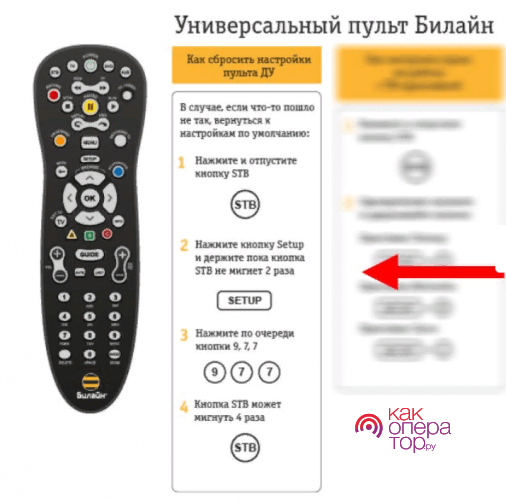
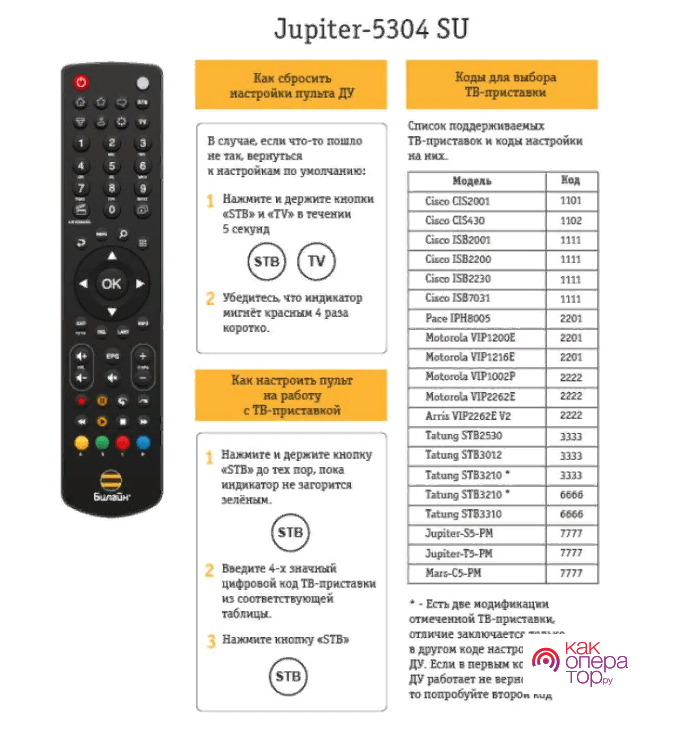
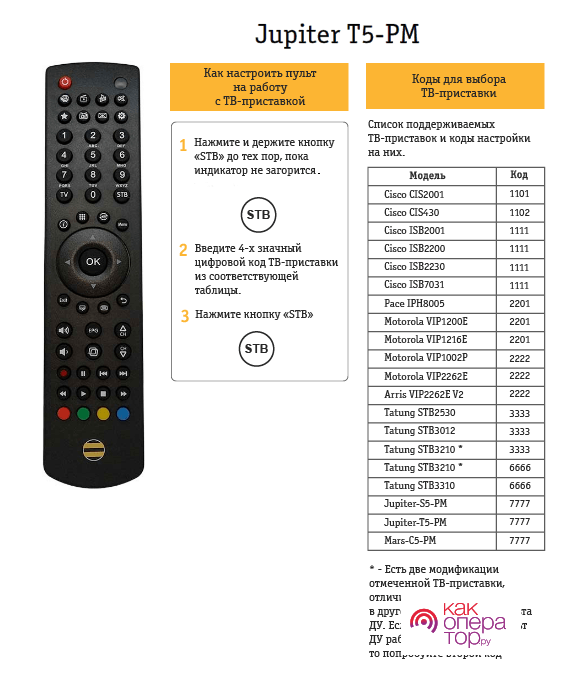




 Особенности настройки пультов разных видов для «Билайн ТВ»
Особенности настройки пультов разных видов для «Билайн ТВ» Как правильно настроить пульт Билайн на телевизор и приставку
Как правильно настроить пульт Билайн на телевизор и приставку «Билайн» выпустил «антиоператорскую» ТВ-приставку с искусственным интеллектом
«Билайн» выпустил «антиоператорскую» ТВ-приставку с искусственным интеллектом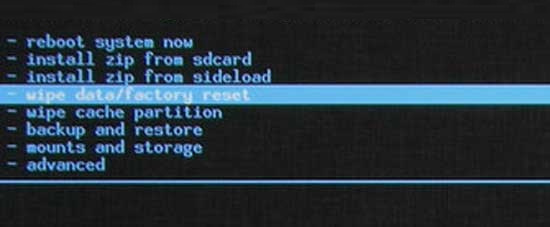
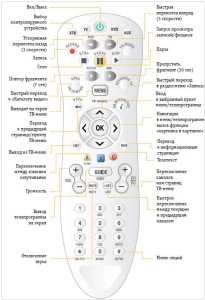





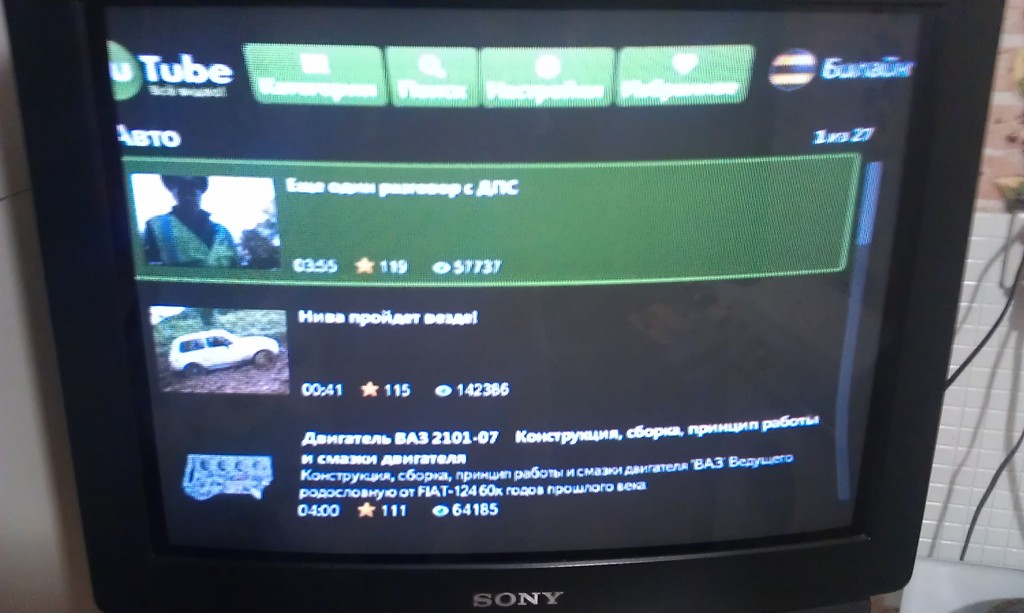
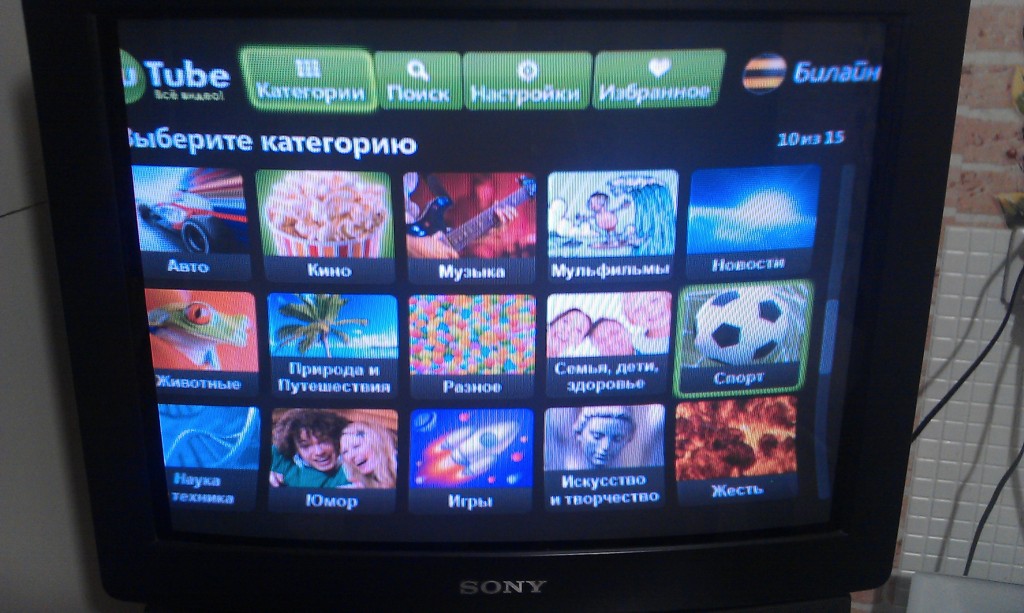
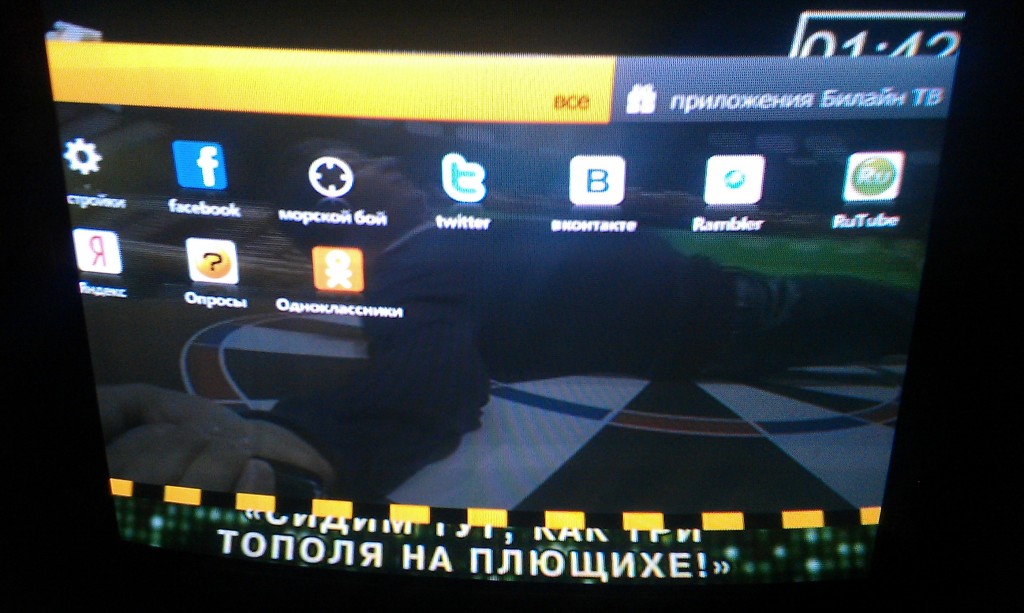
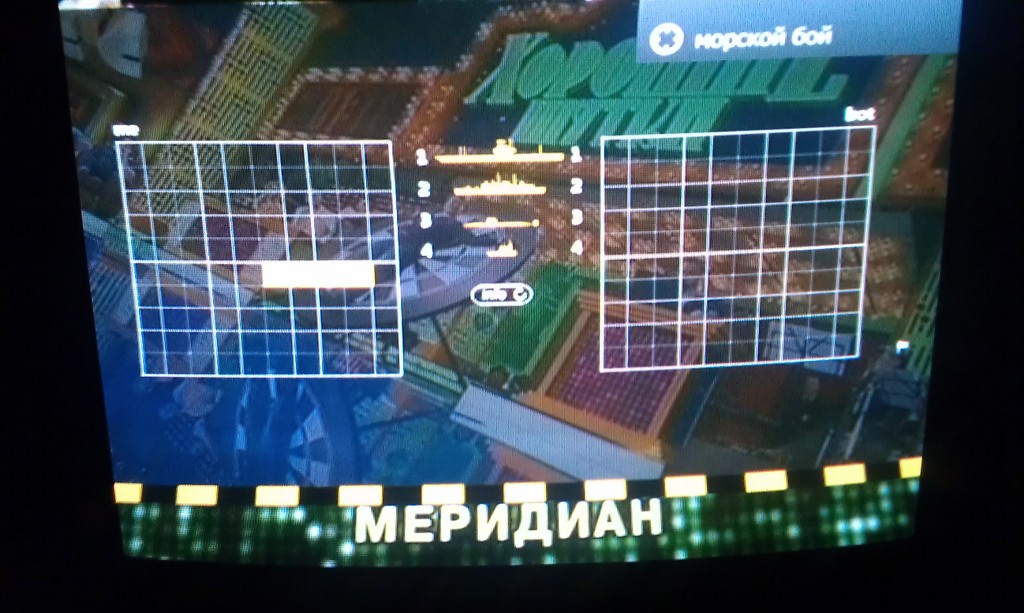
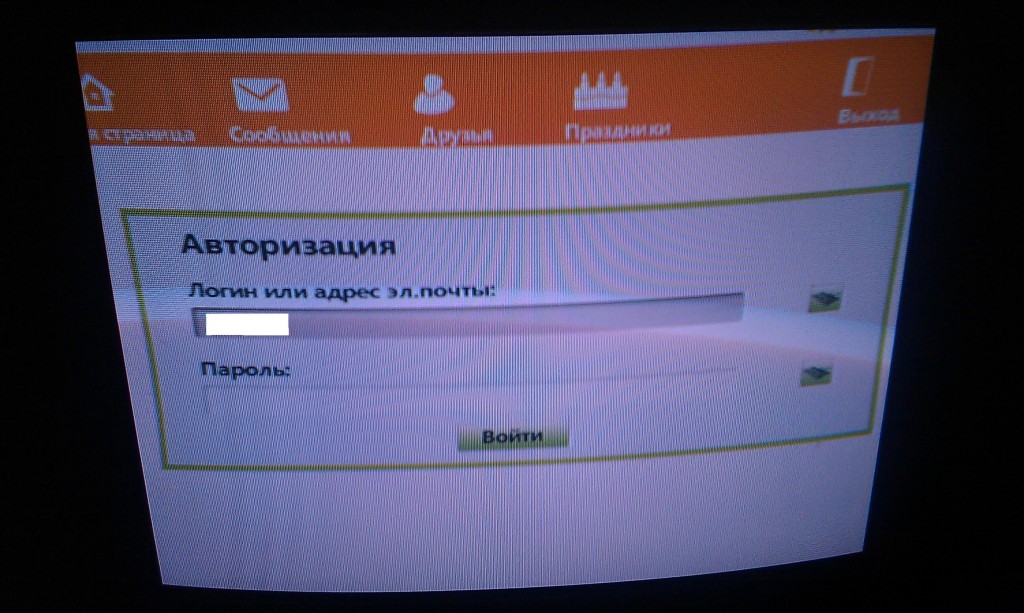









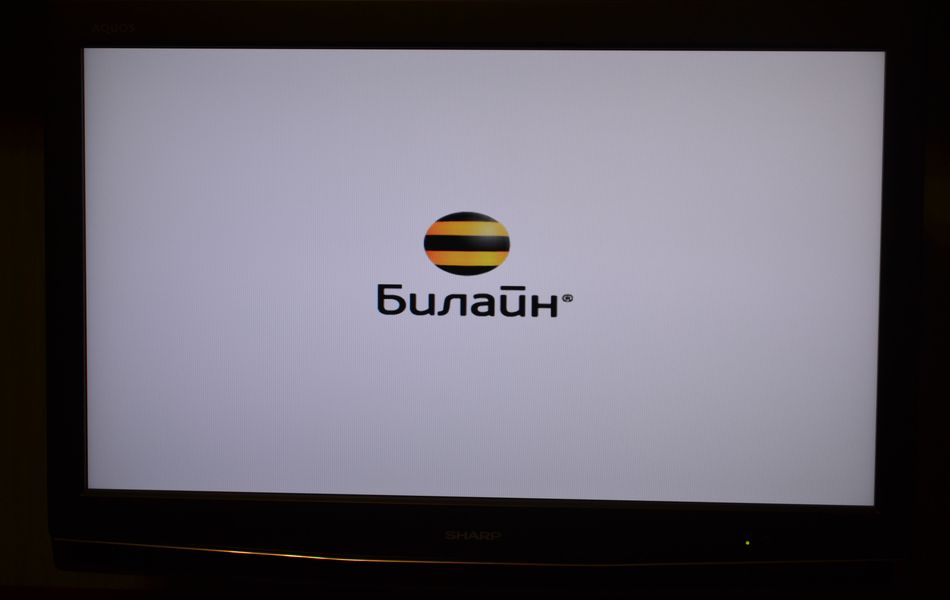
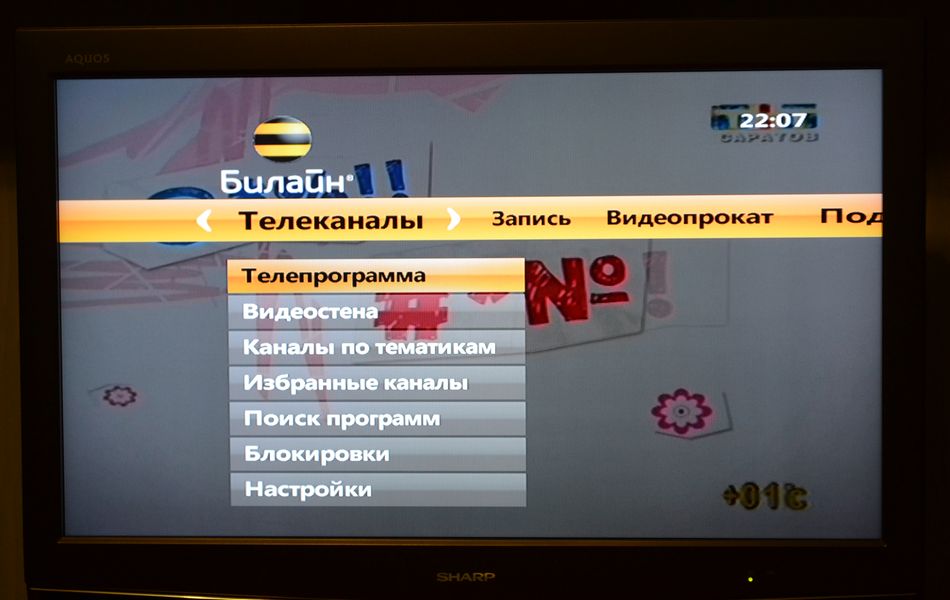





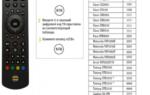 Как настроить универсальный пульт Билайн на телевизор за 5 минут
Как настроить универсальный пульт Билайн на телевизор за 5 минут Как узнать пароль и разблокировать взрослые каналы в Билайн-телевидение
Как узнать пароль и разблокировать взрослые каналы в Билайн-телевидение Пульт от приставки билайн не переключает каналы. Настройка телевидения билайн
Пульт от приставки билайн не переключает каналы. Настройка телевидения билайн ТВ-приставка Cisco CIS2001. Настроить IPTV от Билайн легко Tv приставка для beeline cisco cis430
ТВ-приставка Cisco CIS2001. Настроить IPTV от Билайн легко Tv приставка для beeline cisco cis430